Reklama
Game DVR jest częścią aplikacji Xbox na Windows 10, a jej głównym celem jest na to pozwolić nagraj materiał z gry Użyj funkcji paska gier systemu Windows 10, aby nagrywać filmy z aplikacjiDzięki funkcji Game DVR w systemie Windows 10 możesz tworzyć filmy z dowolnej aplikacji lub programu. Żadne narzędzia innych firm nie są potrzebne! Czytaj więcej i podziel się nim ze światem. Najwyraźniej niektórzy uwielbiają oglądać filmy innych osób grających w gry. Nie mogli słyszeć o „wspaniałym plenerze”.
Niestety, dygresję. Na pierwszy rzut oka Game DVR wygląda nieco myląco. Jak sprawić, by działało dla Ciebie i maksymalizowało potencjał aplikacji? Oto trzy wskazówki, jak najlepiej wykorzystać Game DVR w systemie Windows 10.
1. Zmień czas nagrywania w tle
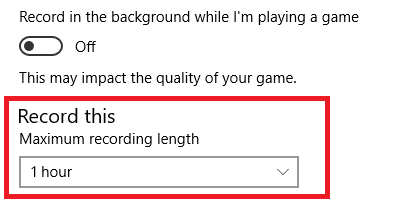
Domyślnie nagrania z DVR z gry kończą się po 30 minutach. Jeśli zdecydowałeś się zagrać w pełną 45-minutową grę FIFA w obie strony lub walczysz w wyjątkowo długiej misji w Grand Theft Auto, może to być problem.
Możesz zmienić ustawienia, aby rejestrować dłuższe klipy trwające do dwóch godzin. Po prostu otwórz
Aplikacja ustawień systemu Windows 10 i przejdź do Gry> DVR z gry> Nagraj to. Możesz wybrać 30 minut, godzinę lub dwie godziny w menu rozwijanym.2. Twórz screencasty
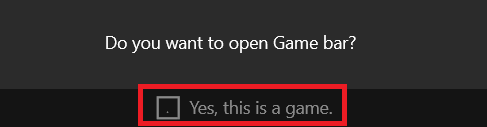
Nie sądzisz, że Game DVR służy tylko do nagrywania gier, prawda? Nieoficjalnie możesz tego użyć nagrywaj wszystko na ekranie Nagraj swój pulpit za pomocą tych 12 świetnych aplikacji do screencastinguChcesz nagrać swój pulpit? Na szczęście przekonasz się, że aplikacje do screencastingu są bardziej powszechne niż myślisz. Oto niektóre z najlepszych darmowych. Czytaj więcej .
Upewnij się tylko, że Game DVR jest włączony (Aplikacja Ustawienia Windows> Gry> DVR z gry> Nagrywaj w tle, gdy gram w grę) i naciśnij Ctrl + G wezwać Pasek gry. Musisz zaznaczyć pole wyboru potwierdzające, że nagrywasz grę (po prostu powiedz Tak, to jest gra niezależnie) i naciśnij Rekord rozpocząć.
3. Użyj skrótów klawiaturowych
Jeśli jesteś pochłonięty grą, ostatnią rzeczą, jakiej potrzebujesz, jest rozproszenie uwagi podczas zabawy ustawieniami DVR z gry lub paska gry.
Musisz nauczyć się tych sześciu skrótów, aby usprawnić działanie:
- Windows + G: Otwiera pasek gry
- Windows + Alt + G: Nagraj najnowszą rozgrywkę
- Windows + Alt + R: Rozpocznij / zatrzymaj nagrywanie
- Windows + Alt + Print Screen: Zrób zrzut ekranu z gry
- Windows + Alt + T: Pokaż / ukryj timer nagrywania
- Windows + Alt + M: Rozpocznij / zatrzymaj nagrywanie mikrofonu
Jakie masz porady dotyczące DVR z gry? Możesz je udostępnić w komentarzach poniżej.
Dan to brytyjski emigrant mieszkający w Meksyku. Jest redaktorem naczelnym siostrzanej strony MUO, Blocks Decoded. W różnych okresach był redaktorem społecznym, kreatywnym i finansowym w MUO. Każdego roku można go spotkać w salonie wystawowym na targach CES w Las Vegas (ludzie PR, sięgnijcie!), A on robi wiele zakulisowych witryn…


